在 Windows 10 中,我們默認在計算機的本地磁盤上安裝了一系列文件夾:我的文檔、我的音樂、我的視頻、我的圖像......如果我們想要 將這些文件夾移動並更改到另一個驅動器,我們必須遵循我們將在下面提到的步驟。
在這篇文章中,我們將向您展示如何移動 Documents 文件夾,因為它是我們通常使用最多的文件夾。 因此,如果我們將此文件夾更改為另一個單元,我們可以使 硬盤只運行 Windows 10 操作系統 y 不要積累我們不使用的文件。

Documents 文件夾是用戶配置文件的一個組成部分,用於存儲系統中每個用戶的個人數據。 所以,默認情況下, Windows 10 將文檔保存在此文件夾中.
因此,Windows 10 操作系統的每個用戶帳戶都有一組默認文件夾,允許您與其他帳戶分開保存和組織圖像、視頻、文檔、下載、音樂和其他文件。
很多時候,這些文件夾往往會粘著我們電腦本地磁盤上的大量文件,所以很有必要 移動位置 默認情況下保存它們的位置 開始釋放空間. 如果我們希望系統不自動保存該文件夾中的文檔,我們必須按照以下步驟操作。
如何更改和移動 Windows 10 文檔文件夾
要更改此文件夾,我們必須訪問 文件瀏覽器。 可以找到該文件夾錨定在我們計算機的任務欄上,或者我們可以通過 Windows 10 搜索引擎(位於屏幕左下方)訪問它。
在左側菜單中,我們將看到默認安裝的所有 Windows 10 文件夾並錨定到快速訪問:
- 台
- 下載
- 文件
- 意象
- 音樂
- 視頻
- 等等
這些文件夾可以在 Windows 10 中更改位置,我們將重點介紹如何更改文檔位置。 為此,我們必須 按照步驟 我們在下面描述。
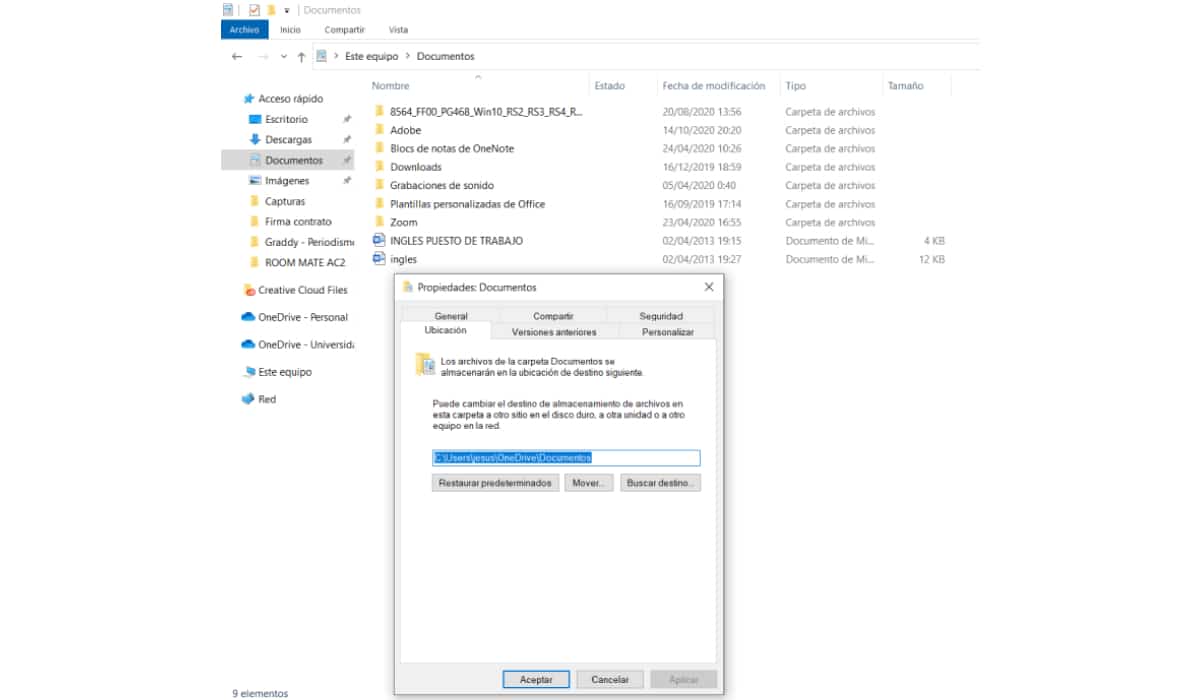
創建目標文件夾以移動文檔
為了更改 Windows 10 文檔用戶文件夾,我們必須首先創建一個新的目標文件夾。 為此,我們將執行以下操作:
- 首先以及如何 最重要的,我們必須創建一個文件夾來替換 Documents 文件夾。
- 為此,我們訪問文件夾 文件瀏覽器。
- 在左側邊欄中,我們右鍵單擊並單擊 新 然後我們創建我們的文件夾。
- 創建後,我們右鍵單擊新文件夾,然後單擊 性質
- 我們去標籤 個性化 我們選擇文件夾類: 一般元素。
- 我們還可以更改文件夾圖標。
- 我們應用更改並接受。
創建新文件夾後,我們必須激活 Documents 文件夾的重定位。
重新定位文檔文件夾
要修改用戶文件夾的位置,我們必須執行以下操作:
- 我們訪問文件夾 文件瀏覽器。
- 右鍵單擊文件夾 文件 然後點擊 性質
- 讓我們轉到選項卡 位置。
- 我們將看到文件夾的位置在本地磁盤 C: 上。 點擊 移動… 改變它。
- 我們選擇 我們創建的文件夾 (它可能在另一個磁盤上,例如 E :)。
- 我們單擊“應用”。
- 我們會收到警告信息。 我們點擊 是.
然後 文件將開始移動 這是我們創建的新文件夾中的前一個文件夾。 瞧,我們已經更改了 Windows 10 中的 Documents 文件夾。
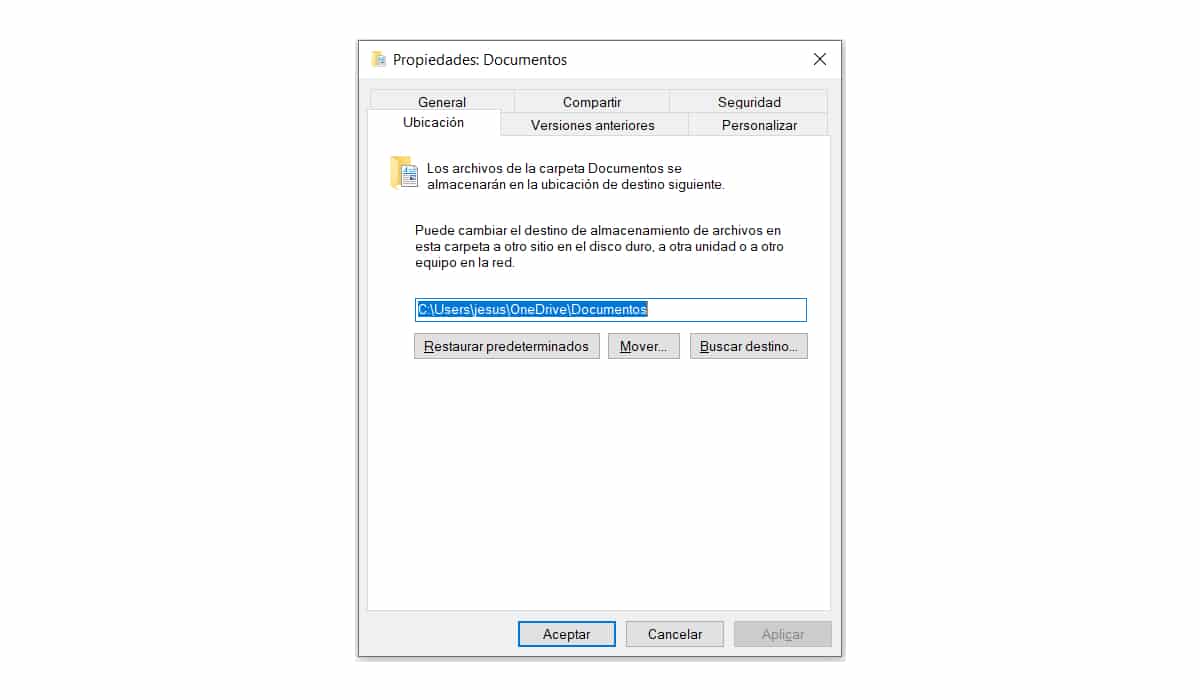
恢復默認文檔路徑
當我們重新定位系統上的 Documents 路徑時,可能會出現問題。 可能是我們遇到了錯誤或者它不再可用,所以我們必須 恢復默認值 恢復路徑。 為此,我們將執行以下操作:
- 我們將不得不訪問原始文件夾 文件 然後點擊 性能.
- 我們去標籤 位置。
- 我們點擊 恢復默認值。
- 我們點擊 aplicar 我們接受所做的更改。
更改文檔位置的替代方法
如果我們不想重新定位 Documents 文件夾,但確實需要釋放本地硬盤驅動器上的空間,則還有其他同等或更有效的替代方法。 在這裡,我們向您展示一些:
- 使用一個 迪斯科杜羅外部 將文件存儲和保存在 Documents 文件夾中。 因此,以同樣的方式,我們也將有一個備份,這將幫助我們避免我們的個人文件不可撤銷的丟失。
- 使用一個 USB 保存我們需要的文件。
- 我們去文件夾 文件 原始並選擇裡面的所有文件。 我們右鍵單擊並單擊 切.
- 我們進入位於本地硬盤驅動器 C: 之外的新文件夾,然後右鍵單擊 糊。 我們還可以將這些文件粘貼到 USB 或外部硬盤驅動器上。
正如我們所見,更改 Documents 文件夾以及 Windows 10 自動從中創建和保存文件的任何其他文件夾非常容易。 只需遵循幾個簡單的步驟即可執行。